KDE Wallet Manager/da: Difference between revisions
m Text replace - "en applikation" to "et program" |
No edit summary |
||
| (6 intermediate revisions by 2 users not shown) | |||
| Line 2: | Line 2: | ||
{|class="tablecenter vertical-centered" | {|class="tablecenter vertical-centered" | ||
|[[Image:Kwalletmgr.png|250px]]|| ||'''KWalletManager håndterer | |[[Image:Kwalletmgr.png|250px]]|| ||'''KWalletManager håndterer nogle dine adgangskoder i en krypteret fil - men Kgpg bruger ikke Kwallet, og det gør Firefox heller ikke''' | ||
|} | |} | ||
| Line 15: | Line 15: | ||
* at åbne og se indholdet af en eksisterende tegnebog, | * at åbne og se indholdet af en eksisterende tegnebog, | ||
* at skifte kodeord for tegnebogen, | * at skifte kodeord for tegnebogen, | ||
* at lukke forbindelsen til | * at lukke forbindelsen til en applikation, som bruger tegnebogen og | ||
* at lukke eller slette tegnebogen. | * at lukke eller slette tegnebogen. | ||
Klikker du på en tegnebog, så kan du inspicere dens indhold (i nogle versioner skal du dobbelt-klikke). Herfra kan du fjerne indhold, som du ikke længere ønsker adgang til gennem tegnebogen. Det er også muligt at se kodeordet for hvert enkelt emne - det er især nyttigt, hvis du har skrevet et forkert kodeord og gemt det. Disse handlinger er også sikre, da de kun er mulige, efter at du har opgivet kodeordet for tegnebogen. | Klikker du på en tegnebog, så kan du inspicere dens indhold (i nogle versioner skal du dobbelt-klikke). Herfra kan du fjerne indhold, som du ikke længere ønsker adgang til gennem tegnebogen. Det er også muligt at se kodeordet for hvert enkelt emne - det er især nyttigt, hvis du har skrevet et forkert kodeord og gemt det. Disse handlinger er også sikre, da de kun er mulige, efter at du har opgivet kodeordet for tegnebogen. | ||
{{Tip|1=''For bedre sikkerhed'' kan du indstille '''KWalletManager''' til at bruge en tegnebog til lokale kodeord og en anden til netværkskodeord og formulardata..}} | {{Tip|1=''For bedre sikkerhed'' kan du indstille '''KWalletManager''' til at bruge en tegnebog til lokale kodeord og en anden til netværkskodeord og formulardata. | ||
---- | |||
Nogle programmer som "octopi" giver dig flere muligheder for at indgive et password, fx "gksu" ud over kdesu. gksu giver dig så mulighed for at gemme et password, lad os sige root-password'et, i gnome-keyring for at spare dig besværet med at gentage password'et med korte mellemrum. gnome-keyring er en separat wallet. En anden separat "wallet" er filen etc/passwd som GNU/Linux bruger til login-passwords. | |||
}} | |||
== Vink og tips == | == Vink og tips == | ||
| Line 27: | Line 30: | ||
Åbn '''KDE Wallet Manager''' og gå til <menuchoice>Indstillinger -> Indstil tegnebog... -> Adgangskontrol</menuchoice> og justér indstillingerne for programmet her. Dette er nyttigt, hvis du bad et program om ikke at bruge '''KDE Wallet Manager'''. | Åbn '''KDE Wallet Manager''' og gå til <menuchoice>Indstillinger -> Indstil tegnebog... -> Adgangskontrol</menuchoice> og justér indstillingerne for programmet her. Dette er nyttigt, hvis du bad et program om ikke at bruge '''KDE Wallet Manager'''. | ||
Brug af KDE-wallet med Python i en konsol:[http://www.mirbsd.org/kwalletcli.htm#b_pyex CLI]. | |||
[[Category:Sikkerhed/da]] | [[Category:Sikkerhed/da]] | ||
[[Category:Småprogrammer/da]] | [[Category:Småprogrammer/da]] | ||
Latest revision as of 10:52, 14 July 2019
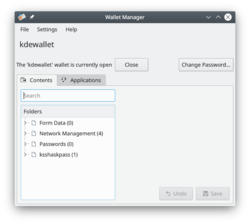 |
KWalletManager håndterer nogle dine adgangskoder i en krypteret fil - men Kgpg bruger ikke Kwallet, og det gør Firefox heller ikke |
KWalletManager er et redskab, som du kan bruge til at lette dine arbejdsgange uden at gå på kompromis med sikkerheden.
- Tegnebøger krypteres med et kodeord, som du vælger.
- Tegnebøger er lukkede som standard. Du skal angive kodeordet for at åbne dem.
- Tegnebøger kan indstilles, sådan at de lukker når de ikke bruges.
- Du kontrollerer hvilke programmer, der har adgang til tegnebogen - alle andre må bede dig om kodeordet.
Højreklikker du på en tegnebog i KWalletManager, får du mulighed for
- at lave en ny tegnebog,
- at åbne og se indholdet af en eksisterende tegnebog,
- at skifte kodeord for tegnebogen,
- at lukke forbindelsen til en applikation, som bruger tegnebogen og
- at lukke eller slette tegnebogen.
Klikker du på en tegnebog, så kan du inspicere dens indhold (i nogle versioner skal du dobbelt-klikke). Herfra kan du fjerne indhold, som du ikke længere ønsker adgang til gennem tegnebogen. Det er også muligt at se kodeordet for hvert enkelt emne - det er især nyttigt, hvis du har skrevet et forkert kodeord og gemt det. Disse handlinger er også sikre, da de kun er mulige, efter at du har opgivet kodeordet for tegnebogen.
Vink og tips
Hvordan man får et program til at begynde at bruge KDE Wallet Manager
Åbn KDE Wallet Manager og gå til og justér indstillingerne for programmet her. Dette er nyttigt, hvis du bad et program om ikke at bruge KDE Wallet Manager.
Brug af KDE-wallet med Python i en konsol:CLI.

